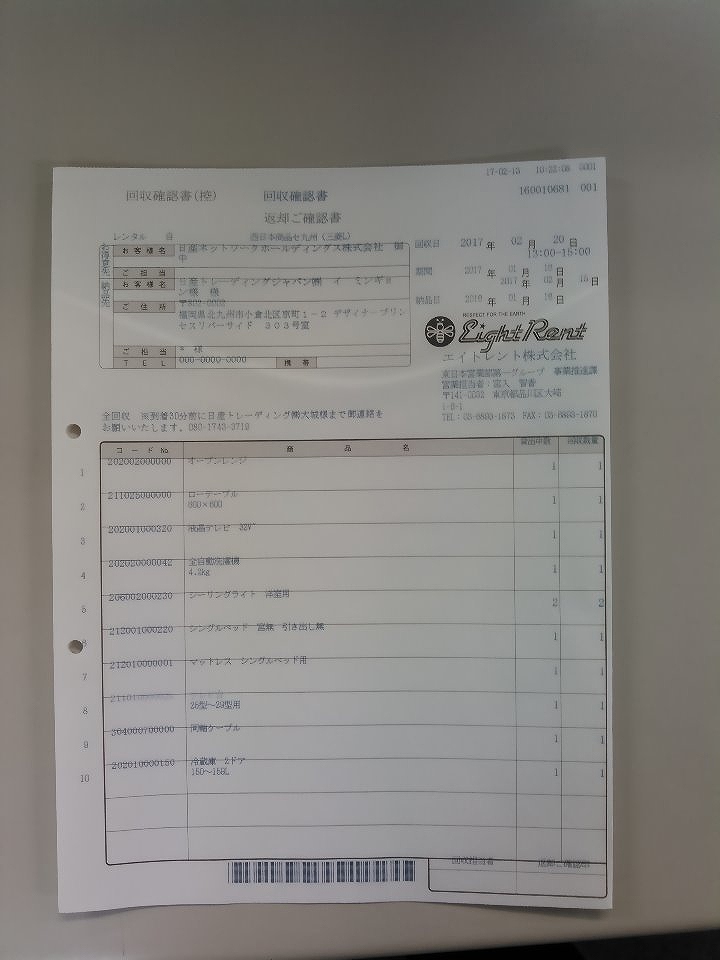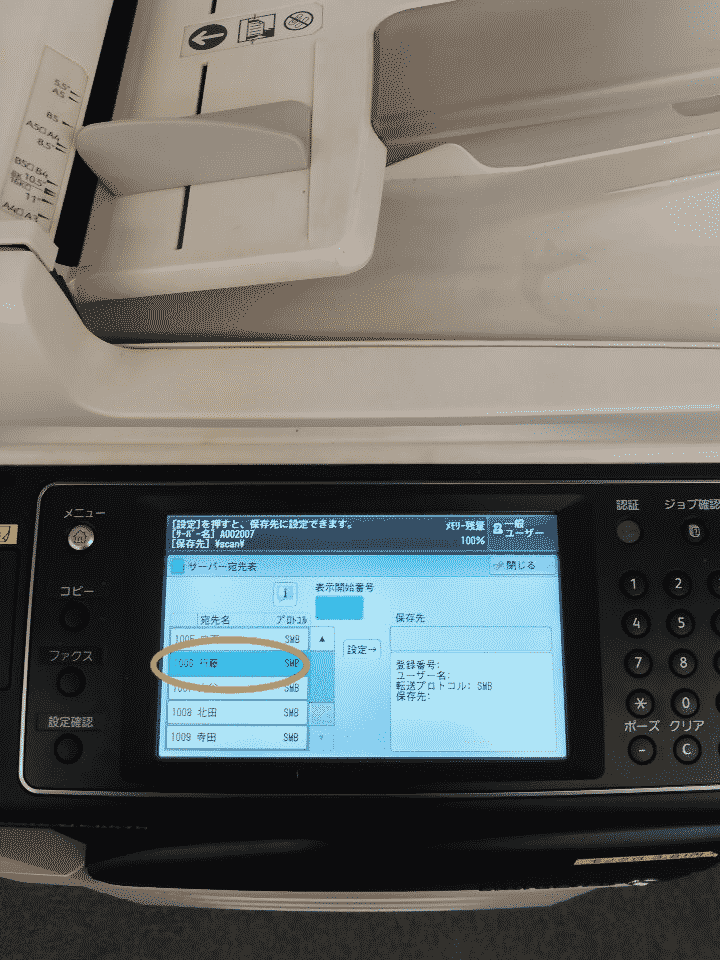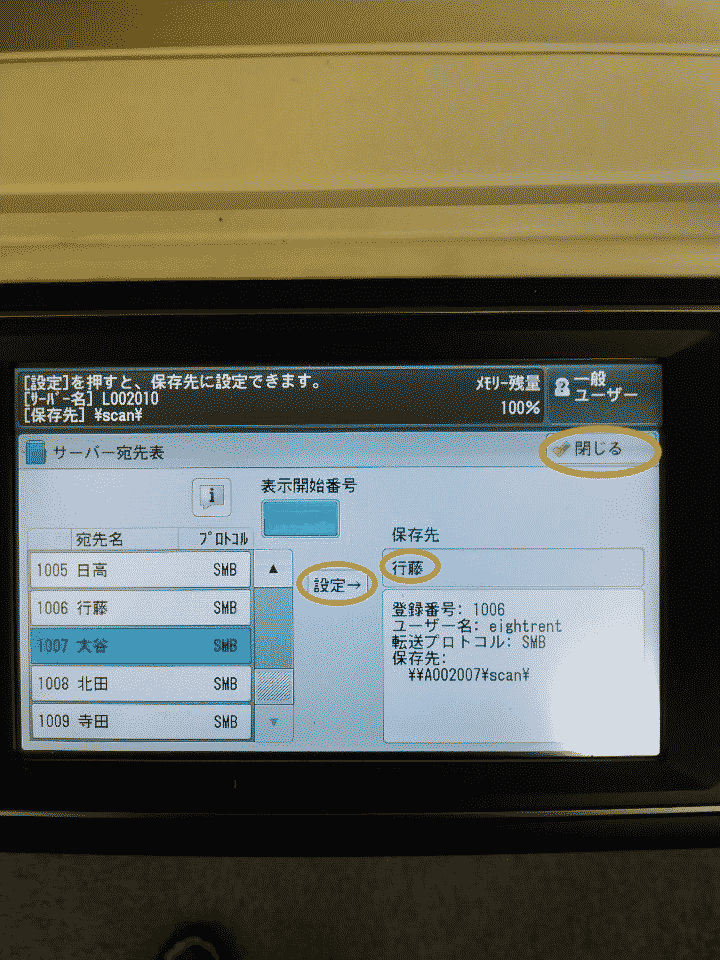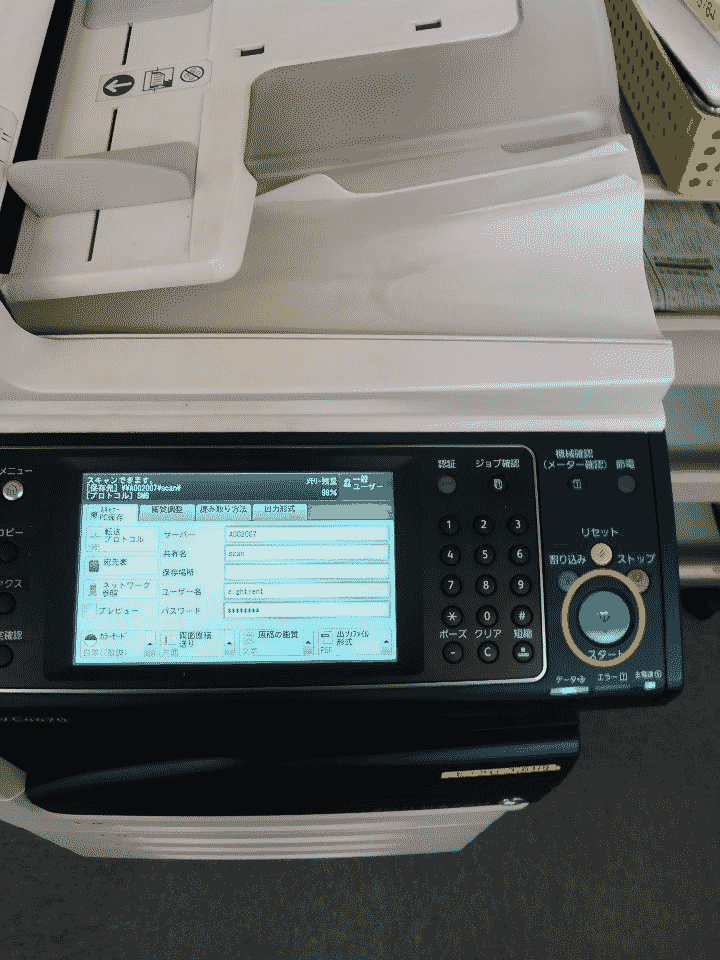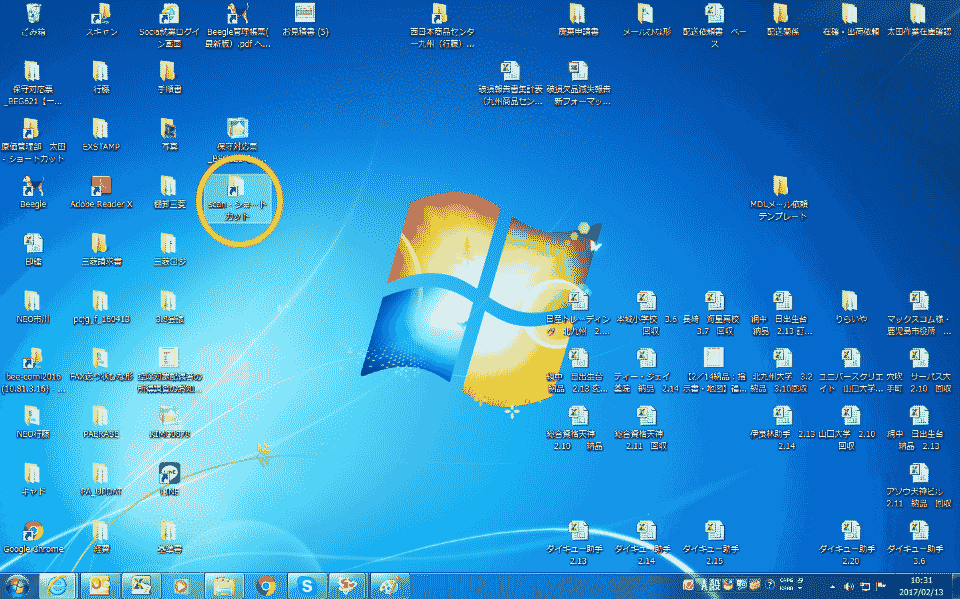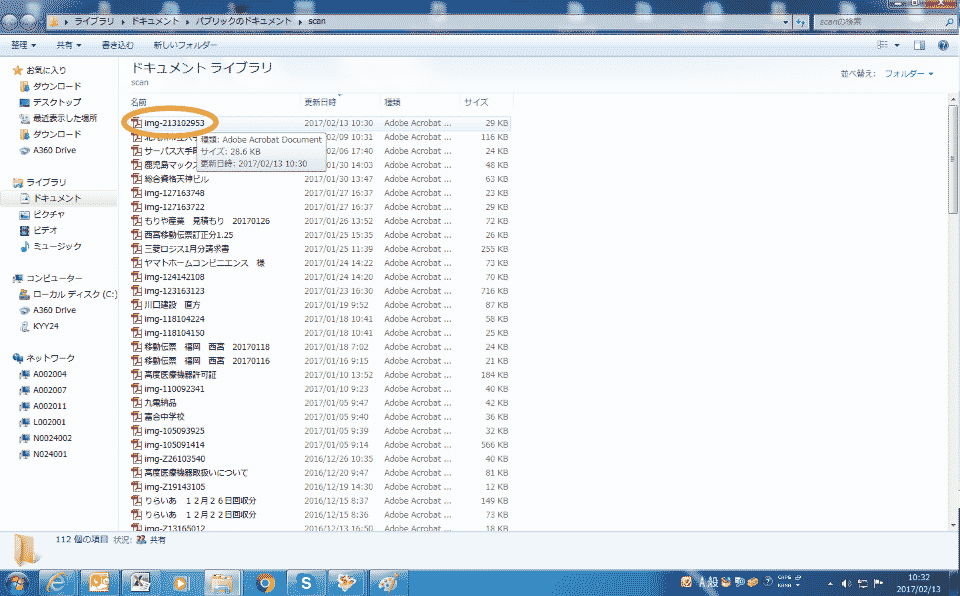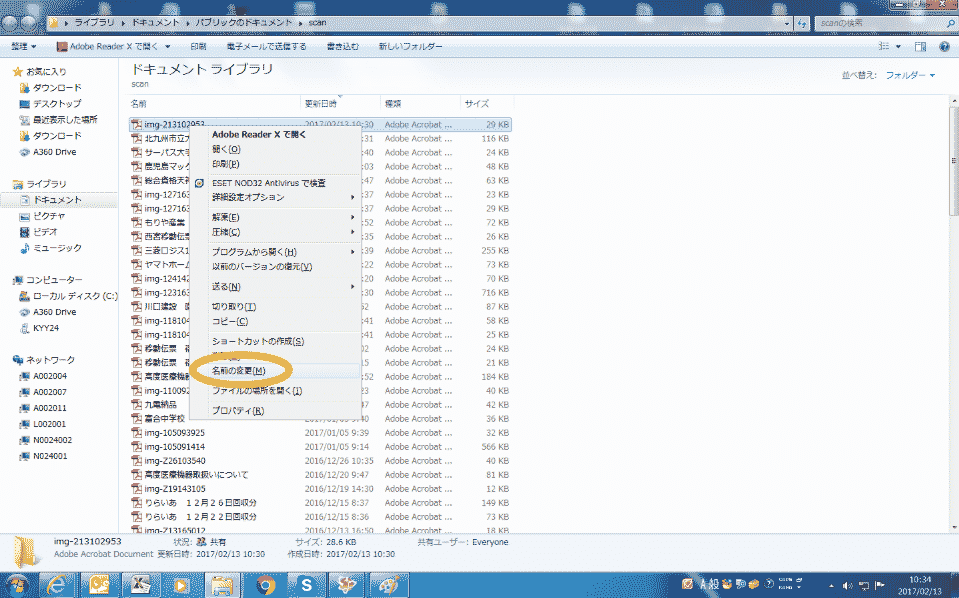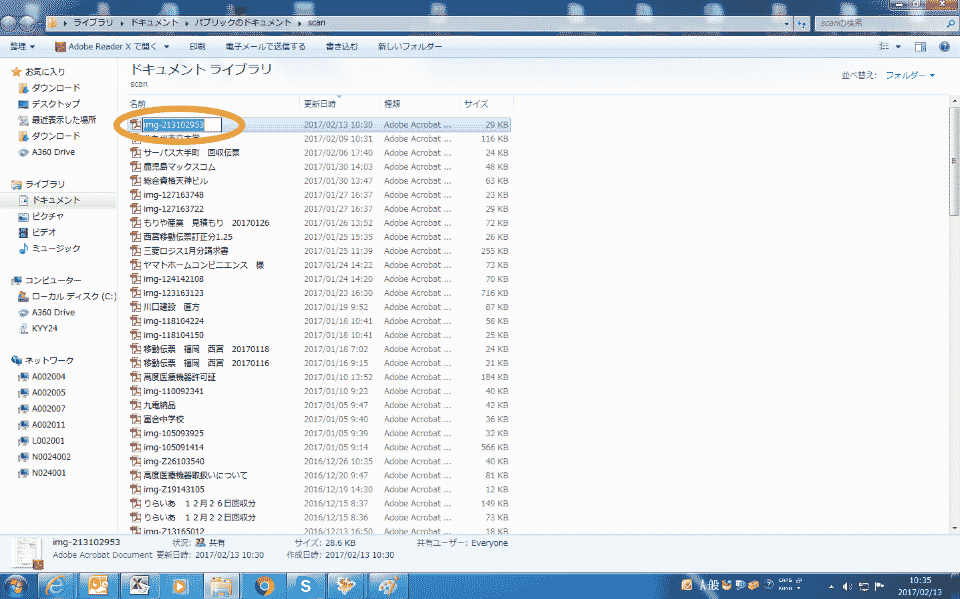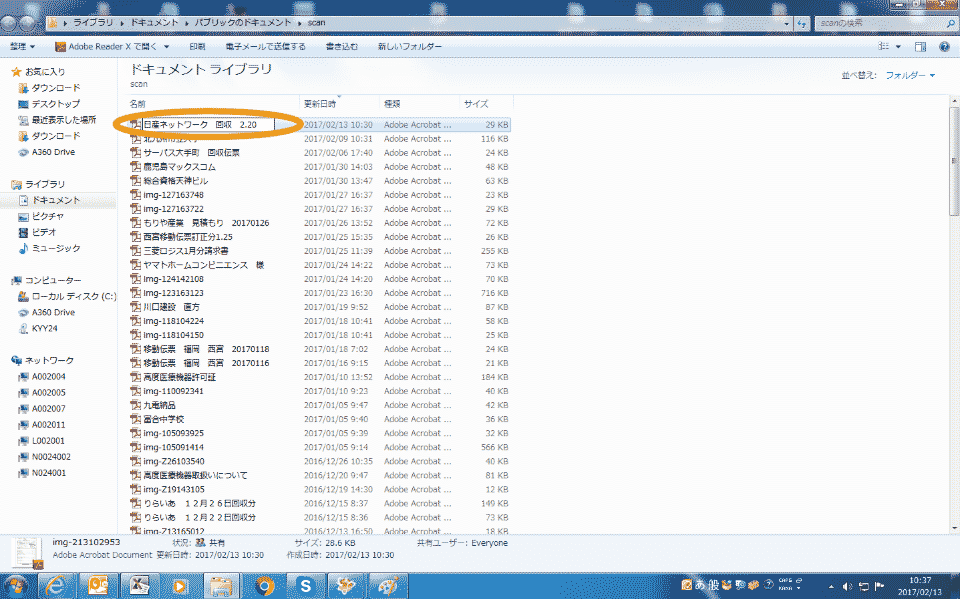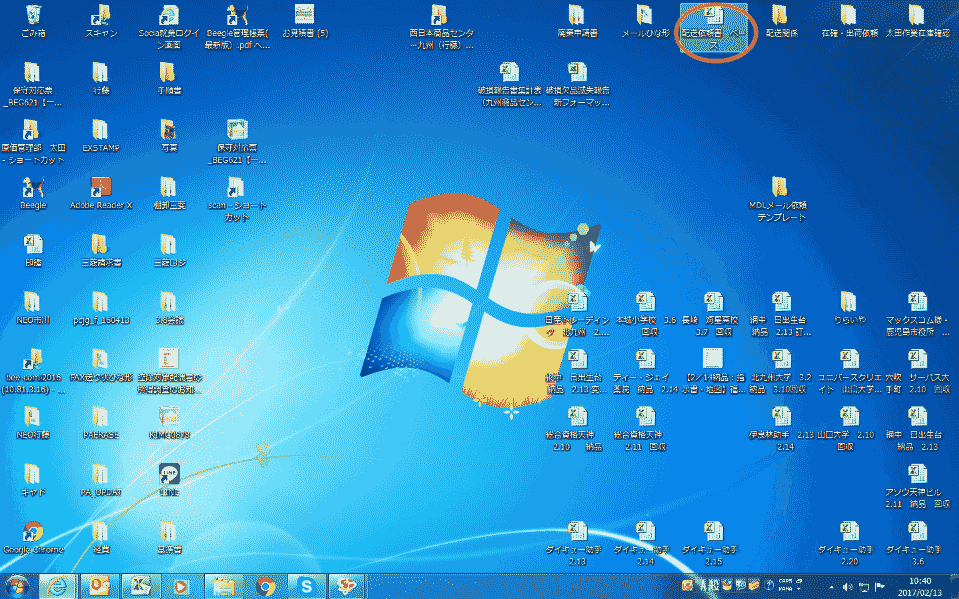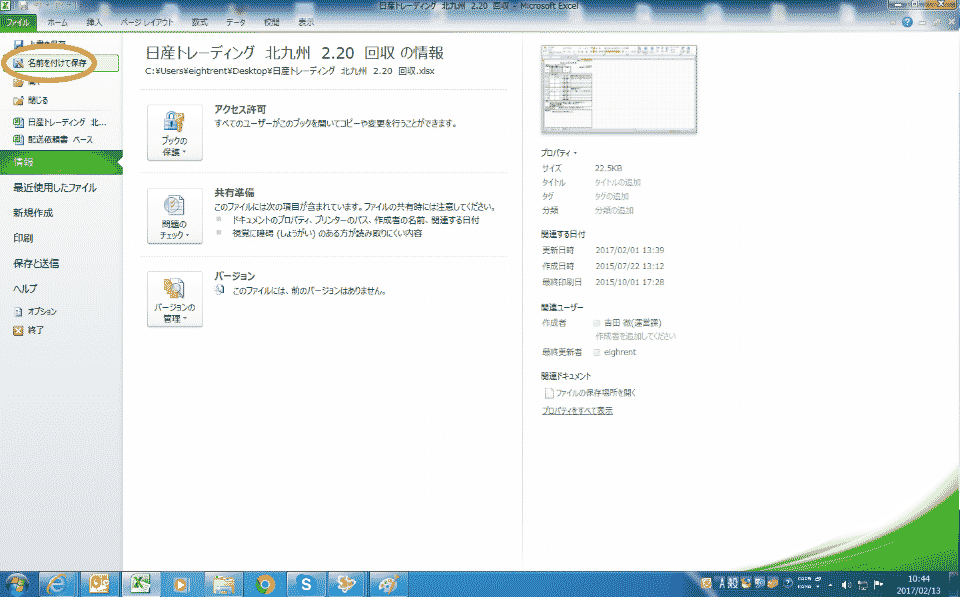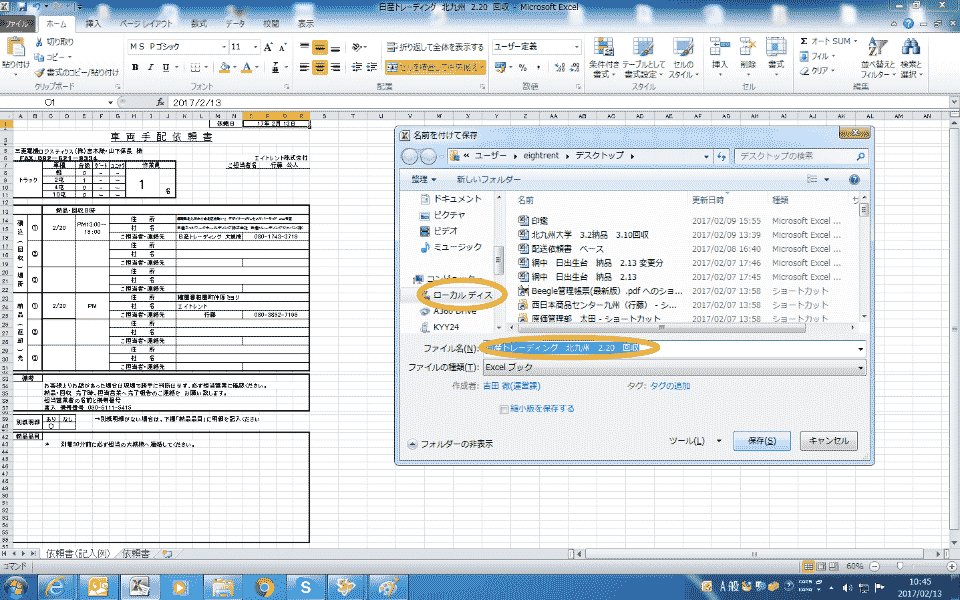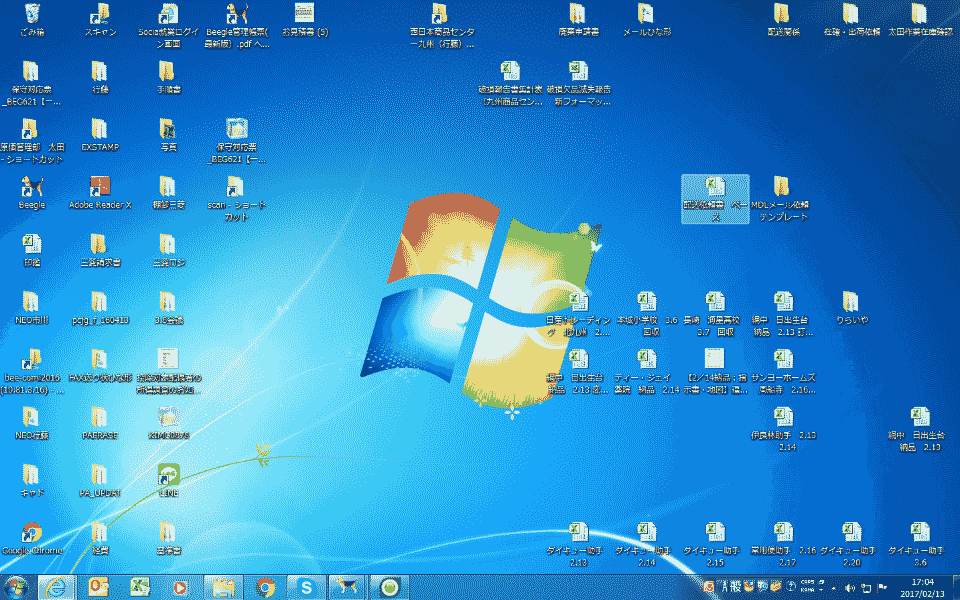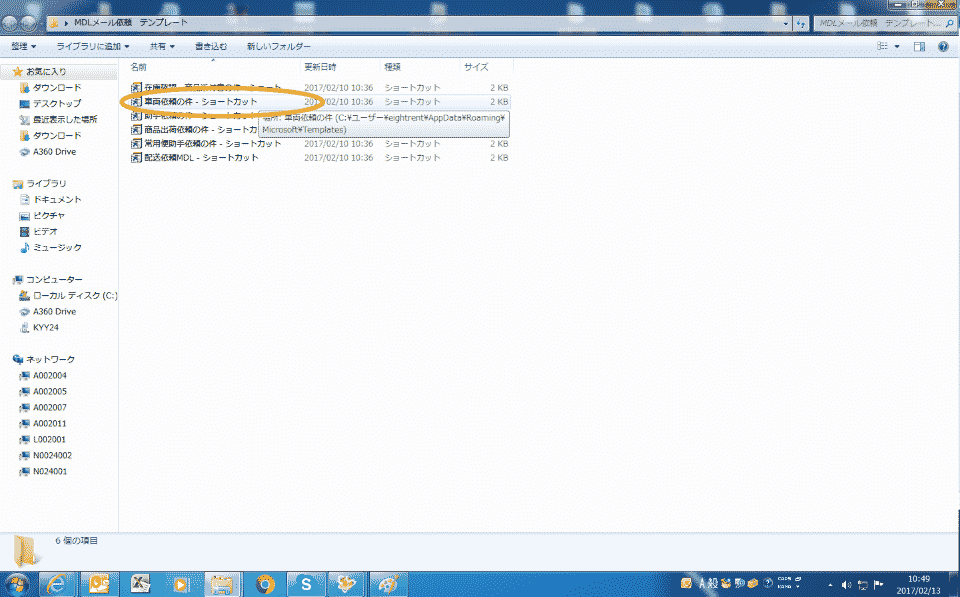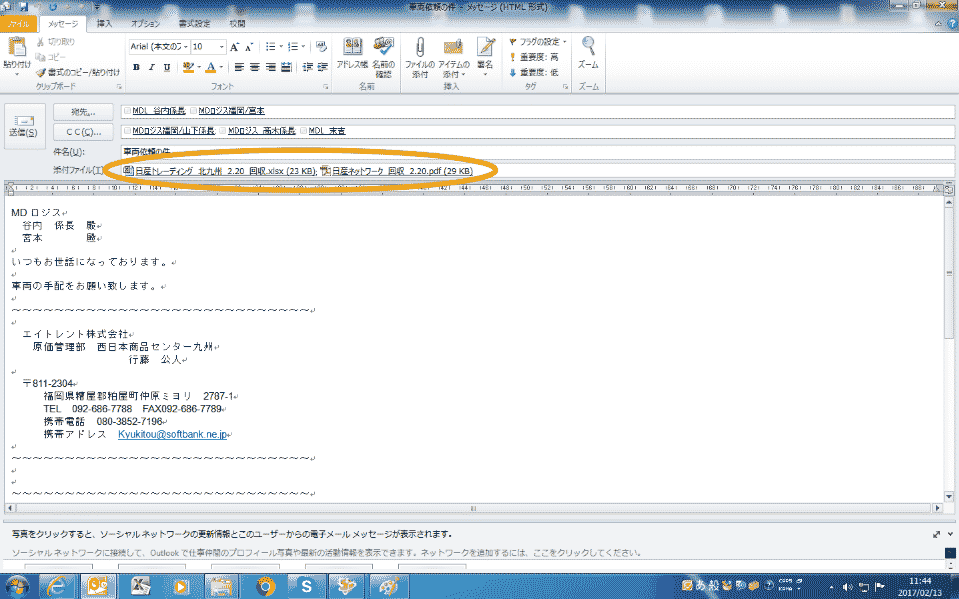車両手配回収
- 2018.02.16
- 内部公開マニュアル
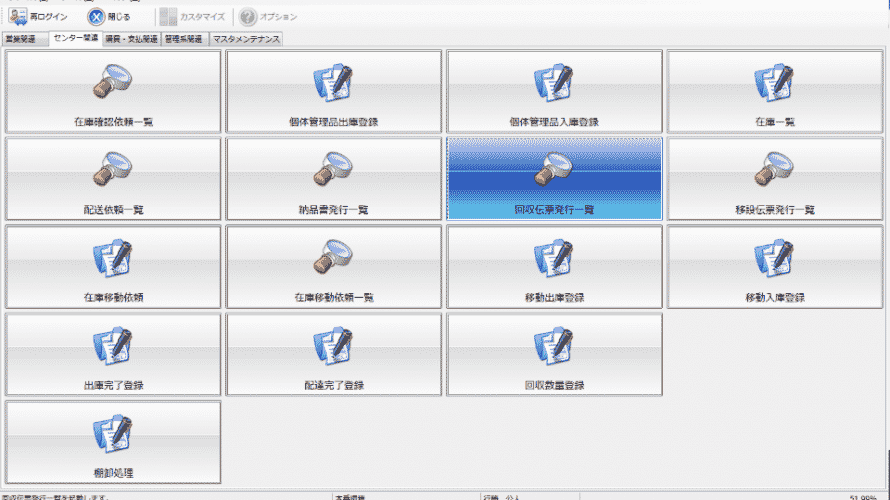
商品回収車両が直接現地へ向かう場合の
回収伝票の受け渡し
※QRコードは右クリックをして「名前を付けて画像を保存」
車両手配回収 1
回収伝票をメールへ添付するため
PDFに変換する。
車両手配回収 2
事務所コピー機のふたを開ける
車両手配回収 3
原稿を左角に合わせてセットする。
車両手配回収 4
タッチ画面のスキャンを選択する
車両手配回収 5
宛先表にタッチする。
車両手配回収 6
「行藤」をタッチする。
車両手配回収 7
設定をタッチして
保存先に「行藤」が表示されているか
確認後、「閉じる」をタッチする。
車両手配回収 8
画面に表示されているか確認をする。
車両手配回収 9
スタートボタンを押す。
車両手配回収 10
パソコン画面のスキャンショートカットを開く。
車両手配回収 11
ドキュメントフォルダーを開く。
スキャンニングしたファイルの名前を
変更。
車両手配回収 12
ファイルを選んでマウス「右クリック」して
「名前の変更」を選ぶ。
車両手配回収 13
名前の変更をする